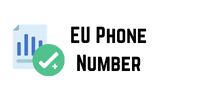A análise de dados é a chave para criar um negócio como fazer gráficos de sucesso e garantir o seu progresso. É seguro dizer que não só as empresas. Mas a maior parte do nosso mundo funciona com base em dados e na sua análise. Por isso, é extremamente importante saber criar e analisar gráficos de dados. e uma das formas mais infalíveis de o fazer é utilizando um gráfico de pizza do Google Forms.
Neste artigo, aprenderá a fazer um gráfico de pizza com os resultados do Google Forms. aprenderá sobre a página “Estatísticas” da aplicação de formulários, muito útil e detalhada.
Como fazer um gráfico de pizza com os resultados do Google Forms
Compreender como obter resultados de gráficos de pizza no Google Forms requer várias etapas e exige que integre os dados do Google Forms no Google Sheets. Surpreendentemente, os resultados do gráfico de pizza do Google Forms são gerados automaticamente depois de recolher as suas respostas. No entanto, se quiser uma análise mais detalhada. Terá de utilizar o Google Sheets e o Google Forms.
A guia “Respostas”
Depois de criar um formulário do Google Forms, pode ver os resultados num gráfico de pizza acedendo ao separador “Respostas”, mas o gráfico de pizza só será mostrado para perguntas configuradas como perguntas de escolha múltipla. Isto significa que o tipo de gráfico irá mudar com base na pergunta.
Vá para o separador Respostas
Vá para o separador Respostas
Embora alguns criadores possam achar isto satisfatório, se precisar de uma abordagem mais detalhada para analisar os seus dados, deve configurar os seus gráficos utilizando o Google Sheets. Para criar um gráfico de pizza utilizando o Google Sheets, deve seguir vários passos simples, que iremos abordar agora.
Vincule o seu formulário ao Google Sheets
O primeiro passo para criar um gráfico de pizza utilizando o Google Sheets é ligar o seu formulário ao Google Sheets. Para ligar o seu formulário ao Google Sheets, vá até ao separador “Respostas” e clique em “Ver no Google Sheets”. Esta ação irá levá-lo para um menu onde pode criar uma nova folha de cálculo ou ligar os resultados do seu formulário a uma folha de cálculo existente.
Vincule o seu formulário ao Google Sheets
Vincule o seu formulário ao Google Sheets
Depois de abrir a folha de cálculo à qual ligou os seus resultados, deverá destacar as células para as quais pretende criar gráficos. Depois de selecionar as células, selecione “Inserir” no canto superior esquerdo e “Gráfico” no menu suspenso. Esta ação abrirá um menu lateral e trará um gráfico de colunas à sua frente.
aplicação de formulários: Estatísticas
Uma alternativa melhor e mais acessível ao processo de integração das suas respostas e criação de gráficos no Google Sheets é utilizar o separador “Estatísticas” da aplicação de formulários. O separador de estatísticas pode ser acedido através da página “Resultados” e livra-o do incómodo de ter de integrar as suas respostas noutra plataforma. Pode pensar no separador “Estatísticas” como uma mistura entre o Formulários Google e o Google Sheets.
O separador de estatísticas permite-lhe ver quantas respostas e visualizações o seu formulário obteve e permite-lhe ver os dados visualmente com a ajuda .
Setor do marketing direcionado Uma lista de e-mail que tem como principal vantagem é a sua capacidade de facilitar o marketing direcionado. que pode conter contactos de diversas áreas. As listas específicas do setor permitem Lista de e-mail da indústria que as empresas se liguem a pessoas que estão genuinamente interessadas nos seus produtos ou serviços. Esta abordagem direcionada aumenta a probabilidade de taxas de abertura e cliques mais elevadas. Resultando em melhores taxas de conversão.
Vantagens de utilizar gráficos no Google Sheets
Usar gráficos e tabelas no Google Sheets pode não parecer muito; pode pensar que são apenas visuais sofisticados. No entanto, são a chave para compreender os dados que recolheu. São também uma ótima maneira de apresentar esses dados. Embora a utilização de gráficos e tabelas no Google Sheets tenha muito mais vantagens, alguns dos pontos principais incluem:
Benefícios do uso de gráficos
Benefícios do uso de gráficos
Compreender dados complexos facilmente:
Os gráficos e tabelas ajudam a analisar e compreender dados complicados recolhidos a partir de relatórios. Como um relatório de pesquisa, com muito mais facilidade america phone number e a apresentá-los de forma mais organizada.
Poupa espaço e tempo: as tabelas e os gráficos também podem ajudá-lo. A poupar tempo e recursos ao transmitir uma grande quantidade de informação num espaço compacto.
Maior credibilidade:
Ter gráficos nas suas folhas de cálculo também mostra que pesquisou e analisou os dados. Aumentando a sua credibilidade e autoridade.
Os gráficos e as tabelas ajudam a comprimir. Os dados recolhidos e também special database meterials permitem fazer comparações. Análises adicionais mais rapidamente e sem menos erros.
Perguntas frequentes sobre como converter respostas do Google Forms em gráficos de pizza
Agora que já percebemos como e porquê, é altura de aprender os detalhes quando se trata de converter as respostas do Google Forms em gráficos de pizza através de perguntas frequentes.
Palavras finais
Em síntese, saber analisar os seus dados e apresentá-los de forma mais acessível exige que perceba como criá-los.
coma um gráfico de pizza no Formulários Google. A criação de um gráfico para os seus dados não só ajuda. A poupar espaço e tempo no que diz respeito. No entanto,aos processos de análise e apresentação.Ccomo também ajuda a tornar as análises posteriores mais fáceis e com menos erros.